Hirdetés
Valószínűleg mindenféle hangot lejátsz a számítógépről, de volt valaha szüksége annak felvételére? Noha ez haszontalannak tűnik, számos jó oka van annak, hogy rögzítse a készülékéből származó hangot.
Lehet, hogy hangot szeretne adni a podcasthoz, vagy fel szeretne venni egy képernyő-adást, amely tartalmazza a számítógép hangját. Bármi is legyen az oka, megmutatjuk, hogyan kell rögzíteni a számítógépről származó hangot, függetlenül attól, hogy milyen operációs rendszert használ.
Mac operációs rendszer
Egy ideje az ingyenes alkalmazás Soundflower volt a legjobb módszer a rendszer hangjának rögzítésére Mac számítógépen, így elküldheted az Audacity-hez hasonló szerkesztőnek. Sajnos a Soundflower 2014-ben átvette a tulajdonosokat, és bár egy másik fejlesztő 2015-ben vette át, a közel egy év alatt nem látott frissítést.
Te tudod használni az aktuális Soundflower kiadás, de ajánljuk megadni visszacsatoló próba. Ezt a Soundflower-rel azonos csapat fejlesztette ki, és rendszeresen frissíti. Az ingyenes verzió teljes funkcionalitást biztosít, de a minőség 20 perc elteltével romlik. Az alapvető rendszerfelvételhez ennek elegendőnek kell lennie, mivel a Pro verzió izgalmas 99 dollárba kerül.
Nyissa meg a Loopback alkalmazást, és végigvezeti Önt egy virtuális audioeszköz létrehozásán. Ezt hívja Loopback Audio, és lehetővé teszi, hogy bármilyen alkalmazásból hangot húzzon, és egy másikra továbbítsa. Látni fogja ezt az új virtuális eszközt a FaceTime, a Skype, a Rendszerbeállítások és a webhelyek között egyéb audio-központú alkalmazások Jobb Mac Audio-t szeretne? Itt van, mit kell tennieA Mac-ok sokféle dologról ismertek, de a kiváló hangzás nem tartozik ezek közé. Íme, amit tehet, hogy lendületet adjon Mac hangjának. Olvass tovább .
Miután megszerezted ezt az új csatornát, letöltés Audacity ha még nincs telepítve, nyissa meg. Kattintson a hangszóró ikonjára a menüsoron, és válassza a lehetőséget Loopback Audio mint kimeneti eszköz. Ezután az Audacity alkalmazásban kattintson a mikrofon ikon melletti legördülő menüre és válassza a lehetőséget Loopback Audio. Ha rákattint a Rekord gombra kattintva az Audacity elkezdi a rendszeréből származó hang felvételét. kettyenés Álljon meg ha kész, akkor Fájl> Exportálás hogy hangfájlként mentse el.

Mivel a virtuális Loopback eszközt választja kimenetként, alapértelmezés szerint nem fog hallani semmit. Ez megnehezítheti a pontos felvételek beszerzését. A normál hallás érdekében nyissa meg a Loopback funkciót, és ellenőrizze Figyelemmel kíséri a hangot [eszközön] keresztül így nyomon tudja követni, amit rögzít.
ablakok
Windows rendszeren már van egy beépített felvevőcsatorna, amely keveri a rendszer összes hangját. Ezt hívják Sztereo keverék, és bár könnyű használni, alapértelmezés szerint nem fogja engedélyezni a Windows újabb verzióiban. Néhány modern rendszer egyáltalán nem tartalmazza.
Annak ellenőrzéséhez, hogy ez Önnek megfelelő-e, kattintson a jobb gombbal a tálcán lévő hangikonra, és válassza a lehetőséget Felvevő eszközök. Keressen egy Sztereo keverék bejegyzés - ha nem látja, kattintson a jobb gombbal az üres helyre, és győződjön meg róla Mutasd a letiltott eszközöket be van jelölve. Ha ez után megjelenik, kattintson a jobb gombbal a Sztereo keverék és válasszon Engedélyezze így másutt is felhasználhatja.
Ha nem látja a lehetőséget, akkor az audio illesztőprogramjai nem támogatják azt. Ellenőrizze az illesztőprogram frissítéseit Az audio illesztőprogramok frissítése a Windows 7 és 8 rendszerbenKíváncsi, vajon frissítenie kell az audio illesztőprogramokat? Röviden: ne javítson egy futó rendszert. Ha problémái vannak, az illesztőprogram újratelepítése vagy cseréje a trükköt eredményezheti. Olvass tovább majd próbáld újra. Még akkor is, ha számítógépe nem rendelkezik a Stereo Mix opcióval, akkor van egy másik megoldása az Audacity-n keresztül.
Felvétel Audacity-kel
A hang rögzítéséhez Stereo Mix segítségével vagy anélkül használhatja az Audacity ingyenes audioprogramot. Telepítse, majd nyissa meg a programot. Keresse meg a mikrofon ikont a lejátszási terület felett. Változtassa meg a legördülő mezőt Sztereo keverék ha a számítógépen van.
Ha nem, cserélje ki a mikrofon bal oldalán található négyzetet (amely valószínűleg azt mondja MME) nak nek Windows WASAPI. Ez egy Audacity szolgáltatás, amely ugyanazt a funkciót látja el, mint a Stereo Mix, de azzal jár, hogy még jobb minőségű képet is tartalmaz, mivel a felvétel mind digitális.
Válassza ki a használt kimeneti eszközt a hangszórók ikonja segítségével, majd állítsa be a mikrofon legördülő menüjét ehhez - például Hangszórók (visszacsatolás) vagy Fejhallgató (visszacsatolás) - a fő hangkimeneti eszköz szerint.
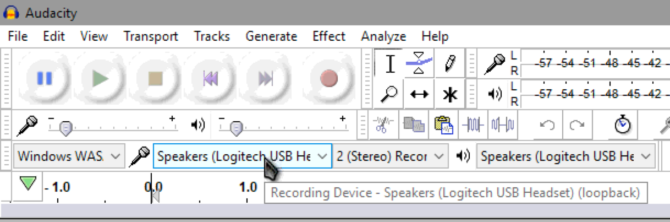
Most kattintson a Rekord gombot, és az Audacity elkezdi rögzíteni a számítógép hangjait. Ezt néhány másodperces hanggal kell kipróbálnia, mielőtt valódi felvételt készít, csak arra az esetre, ha valami nem működött megfelelően. Ha kész, kattintson a gombra Álljon meg, vágja le a hangot, ha szükséges, és exportálja át Fájl> Exportálás a választott fájltípushoz.
Nézd meg kezdő Audacity tippeink 7 Audacity tippek a költségvetés jobb hangszerkesztéséhezSzeretne túlmenni az egyszerű vágás és vágás munkákon? Néhány Audacity tipp ismerete könnyedén megkönnyíti a hangszerkesztő életét. Olvass tovább ha segítségre van szüksége az audio szerkesztésében. Ha nem hanggal kell rögzítenie, nézd meg a legjobb ingyenes képernyő-rögzítő eszközök a Windows rendszeren 3 ingyenes képernyőfelvevő a Windows Asztal rögzítéséhezKépernyő-felvevővel oktatóanyagokat hozhat létre, dokumentálhat hibákat a hibaelhárításhoz, vagy távollétében nyomon követheti az asztalon lévő kéretlen tevékenységeket. Válasszon az egyik ajánlott eszköz közül. Olvass tovább .
Linux
Használhat hasonló Audacity módszert a rendszer audio felvételéhez Linuxban, de van egy kis segédprogram, amely sokkal könnyebb. Megfelelően nevezték Audio Recorderés telepítheti Útmutató a szoftver telepítéséhez az Ubuntun az APT-velHa Ubuntut használta, akkor valószínűleg valamikor használta az apt parancsot. De tudta, hogy ennél sokkal több van, mint az apt-get install és az apt-get frissítés? Olvass tovább az alábbi parancsok beírásával a terminál ablakába:
sudo add-apt-repository ppa: audio-felvevő / ppa. sudo apt-get frissítés && sudo apt-get install audio-felvevőA telepítés után az alkalmazás használata egyszerű. Bontsa ki a Hangbeállítások fejléc és biztosítsa, hogy a Forrás megegyezik a normál kimeneti eszközzel. választ a kedvenc hangformátumod A 10 leggyakoribb audio formátum: melyiket kell használni?Tudod az MP3-ról, de mi van az AAC, FLAC, OGG vagy WMA-val? Miért létezik olyan sok audio fájlformátum, és létezik a legjobb audio formátum? Olvass tovább és adja meg a kívánt fájlnevet, majd kattintson az OK gombra Felvétel megkezdése az összes hang felvétele a számítógépről. Időzítőt is hozzáadhat, ha egy bizonyos időpontra szeretne véget vetni.
Android
Androidon, AZ képernyő-felvevő egyike a a legjobb alkalmazások a videó rögzítéséhez A legjobb képernyőfelvevő alkalmazások AndroidraItt vannak a legjobb képernyőfelvevő alkalmazások az Android számára, valamint egy fejlett módszer, amely lehetővé teszi a képernyőn megjelenített adatok rögzítését és még sok más. Olvass tovább ingyen. De a rendszer hangját is rögzítheti, és könnyen kezelhető. Töltse le és telepítse az alkalmazást, majd indítsa el az induláshoz. A képernyő oldalán egy buborék jelenik meg - koppintson rá, majd kattintson a gombra Beállítások fogaskerék ikonra, hogy módosítsa a lehetőségeit.
Alapértelmezés szerint az alkalmazás nem rögzít hangot. Ez azt is magyarázza, hogy az Android 5.0 Lollipop óta a Google nem biztosította a lehetőséget, hogy csak a rendszer hangját rögzítse. Így a telefon hangjának rögzítésére az egyetlen lehetőség a mikrofonon keresztül történik. A Nexus 6P-n ez jól hangzott, mivel a mikrofon a hangszóró mellett található, de eszközönként változhat.
A lehetőségek között görgessen le Hang rögzítése és ellenőrizze, hogy a csúszka be van-e kapcsolva. A videobeállítások egyikét sem kell igazán módosítania, mivel csak a hangzásról van szó. Hagyja el az alkalmazást, majd kattintson újra a képernyő oldalán található AZ buborékra. Koppintson a piros video ikonra a hangfelvétel elindításához, tegye meg a szükséges munkát, majd csúsztassa le az értesítési sávot és nyomja meg a gombot Álljon meg a felvétel előnézete és mentése.
Mivel az alkalmazás a mikrofonján keresztül rögzít, ellenőrizze, hogy nincs-e háttérzaj, különben a felvétel megjelenik. Ha kész, vigye át a videót a számítógépére, a hangfájl kibontása a videofájlból Hogyan lehet kibontani a hangot egy MP4 vagy YouTube videóból?Néha csak egy YouTube-videót szeretne hallgatni? A videó hangjának megszakítása révén bárhol élvezheti a tartalmat. Vagy terjesztheti a Hangouts video podcastját audio podcast formájában! Olvass tovább , és kész!
Ha fel kell hívnia a hívásokat az Androidon, nézd meg a legjobb hívásrögzítő alkalmazások Hogyan lehet automatikusan rögzíteni a hívásokat az Androidon, és soha ne fogyjon ki az űrA telefonhívások rögzítése nagyszerű módja annak, hogy adatokat tároljon a nyilvántartásában. Hasonlítsuk össze néhány alkalmazást, amely ezt megteszi Android telefonján. Olvass tovább .
iOS
Noha valószínűleg nem fog meglepni, nincs mód a rendszer hangjának rögzítésére iPhone-on egy másik eszköz használata nélkül. Míg egy Vidyo nevű alkalmazás egyszer lehetővé tette ezt, azóta eltávolították az App Store-ból.
Van egy módja annak, hogy megragadja a hangot az iPhone készülékről, ha van Mac. A QuickTime Player használatával megragadhatja a telefon videóját és hangját. Csatlakoztassa iPhone-ját a Mac-hez USB-kábellel, majd nyissa meg a QuickTime Player alkalmazást. Menj Fájl> Új filmfelvétel.
Megjelenik egy lejátszó felbukkanó felvételi vezérlőkkel. Kattintson a kis nyílra a Rekord gombot, és ellenőrizze iPhone van kiválasztva a Kamera és Mikrofon fejléceket. A felvétel ablakban megjelenik az iPhone képernyője, tehát kattintson a gombra Rekord gombra, amikor készen áll az indulásra.
Vezesse a telefont a számítógépen keresztül a kívánt hang rögzítéséhez. Ha kész, állítsa le a videót, így elmentheti és exportálhatja a hangot a VLC segítségével, a fent leírtak szerint.
Ha nincs Mac, X-Mirage hasonló funkciót hajt végre Windows rendszeren, de egy licencért 16 dollárba kerül. Apowersoft telefonkezelő összehasonlítható szolgáltatáskészlettel rendelkezik ingyenesen.
Felvétel kész!
Most már tudja, hogyan kell rögzíteni, hogy mi jön ki a rendszeréből, függetlenül attól, hogy melyik platformot használja. Egyes operációs rendszerek megkönnyítik ezt, mint mások, de ez minden platformon lehetséges, kis munka mellett. Legközelebb, ha meg kell osztania egy zeneszámot a podcast-hallgatókkal, vagy egy speciális adatfolyamból hangot kell felvennie, akkor tudja, mit kell tennie.
Fel kell vennie az egész asztalát? Nézd meg a legjobb screencasting alkalmazások Rögzítse az asztalát e 12 nagyszerű képernyő-sugárzási alkalmazás segítségévelFel kell vennie az asztalát? Szerencsére észreveszi, hogy a képernyőn megjelenő alkalmazások gyakoribbak, mint gondolnád. Íme néhány a legjobb ingyenes verziók közül. Olvass tovább . És a hang audio rögzítéséhez is szüksége lesz egy nagyszerű mikrofon Az öt legjobb Lavalier mikrofon 50 dollár alattJó minőségű lavalier mikrofont keres, amely szintén elérhető 50 dollár alatt? Próbáld ki ezeket a nagyszerű költségvetési lavalier mikrofonokat. Olvass tovább .
Kép jóváírása: Rawpixel.com a Shutterstock.com webhelyen keresztül
Ben a MakeUseOf szerkesztőhelyettese és szponzorált postamenedzsere. B.S. a számítógépes információs rendszerekben a Grove City College-ban, ahol a Cum Laude diplomát szerezte, és főiskolai kitüntetésével. Szereti mások segítségét, és szenvedélyesen játszik videojátékokat.